Рассказываем, что делать, если компьютер зависает на логотипе Windows 10.
Зависание системы может происходить как при запуске уже установленной и рабочей системы, так и при установке новой. И в том, и в другом случае бесконечно отображается логотип Windows. Иногда на этом этапе и перестает работать ОС.
В этой статье будем разбирать как возможные проблемы при установке системы, так и причины зависания при штатном запуске Windows.
Что делать, если Windows зависает при запуске
Причин для зависания ОС на этапе загрузки много и на их разбор уйдет уйма времени. Мы разберем самые распространенные способы решения этой проблемы.
Отключаем всю периферию
Загрузке могут мешать все подключенные устройства. Причем речь идет не только о внешних накопителях (флешке, жестких дисках). Иногда даже органы управления типа мыши и клавиатуры с некорректно установленными драйверами мешают старту ОС.
Так что стоит попробовать вытащить все и заново включить компьютер.
Загружаемся через безопасный режим и обновляем драйверы
Устаревшее ПО провоцирует появление кучи ошибок. Некоторые из старых программ мешают загрузке операционной системы. Так что стоит попробовать обновить драйверы основных устройств, запустив ОС в безопасном режиме.
Для этого:
- Создаем загрузочную флешку с Windows.
- Вставляем ее в компьютер.
- При загрузке компьютера нажимаем на кнопку F8.
- Появится список доступных для загрузки устройств. Выбираем только что вставленную флешку.
- Затем кликаем по строчке «Восстановление системы».
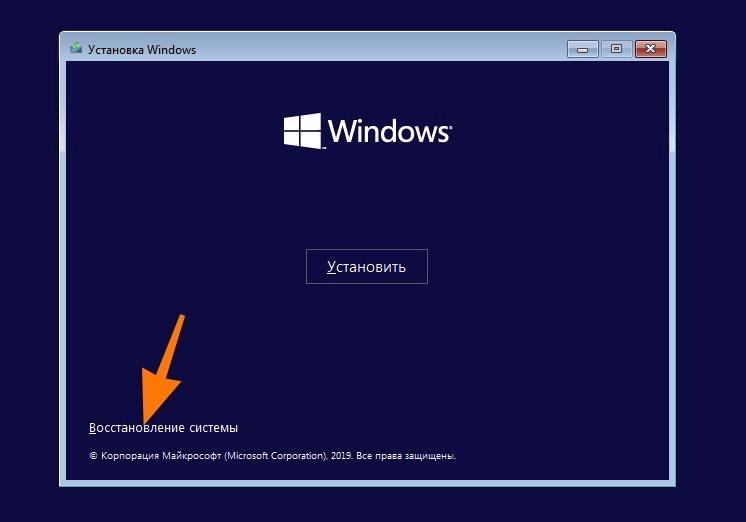
Здесь находятся нужные опции
- Потом нажимаем на кнопку «Поиск и устранение неисправностей».
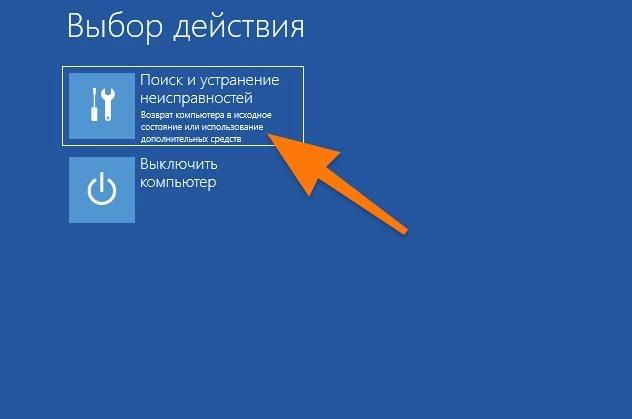
Выбираем первый пункт
- На следующем экране выбираем пункт «Параметры загрузки».
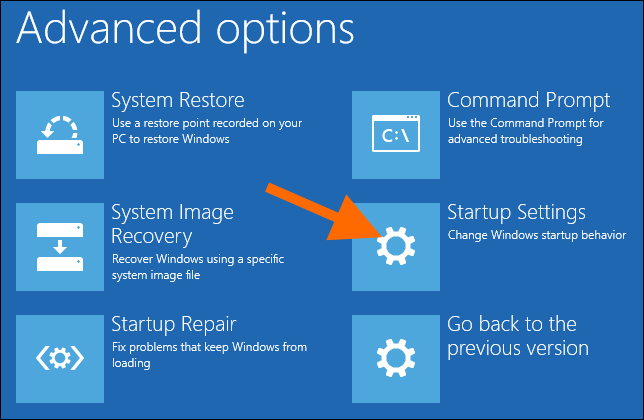
Вот и нужный пункт
- Нажимаем на кнопку «Перезагрузить».
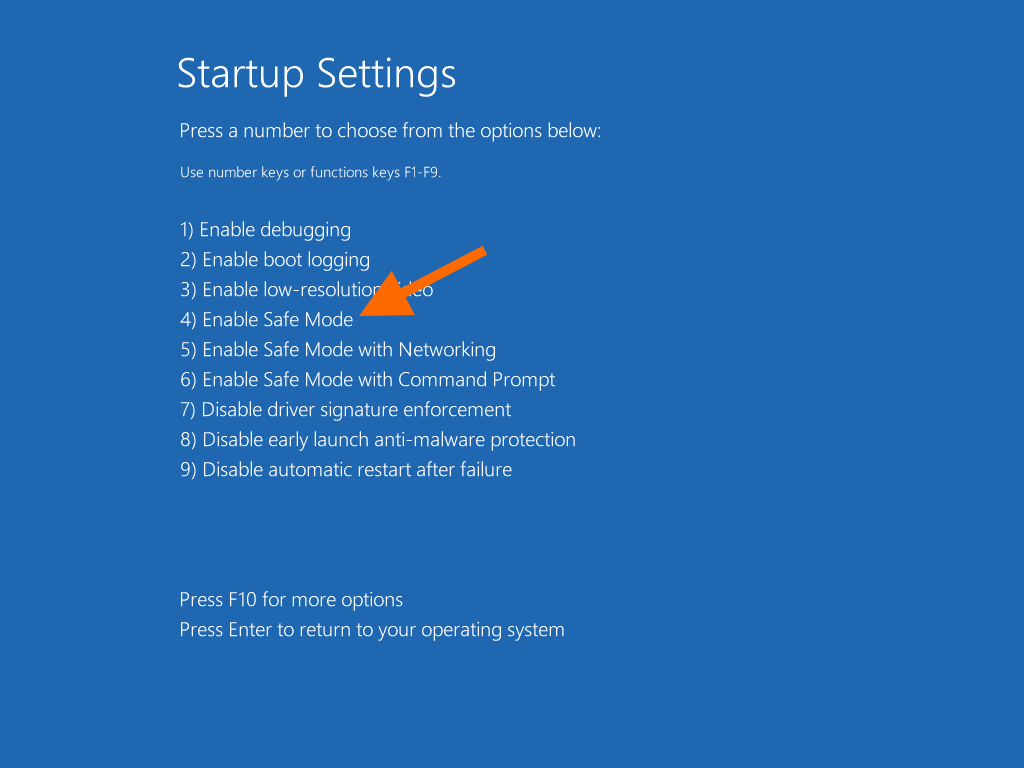
Нас интересует четвертый пункт
- Во время загрузки удерживаем клавишу F4, пока ОС не запустится в безопасном режиме.
- Затем одновременно нажимаем на клавиши Win и R.
- Вводим команду devmgmt.msc и кликаем на ОК.
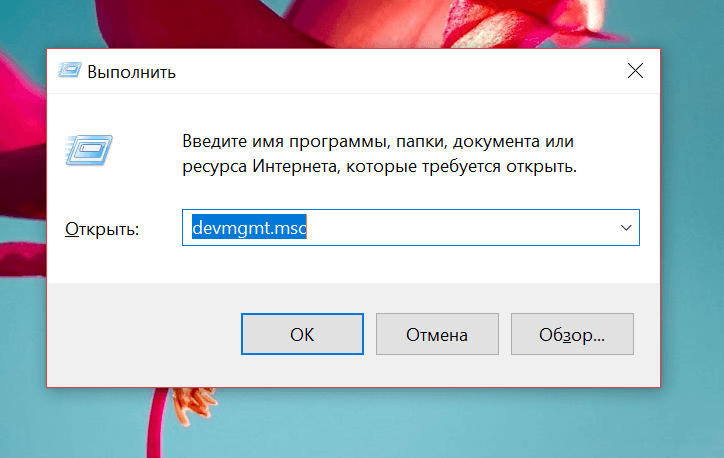
Это короткий путь к диспетчеру устройств
- Среди подключенных устройств ищем «Видеоадаптеры». Открываем этот пункт.
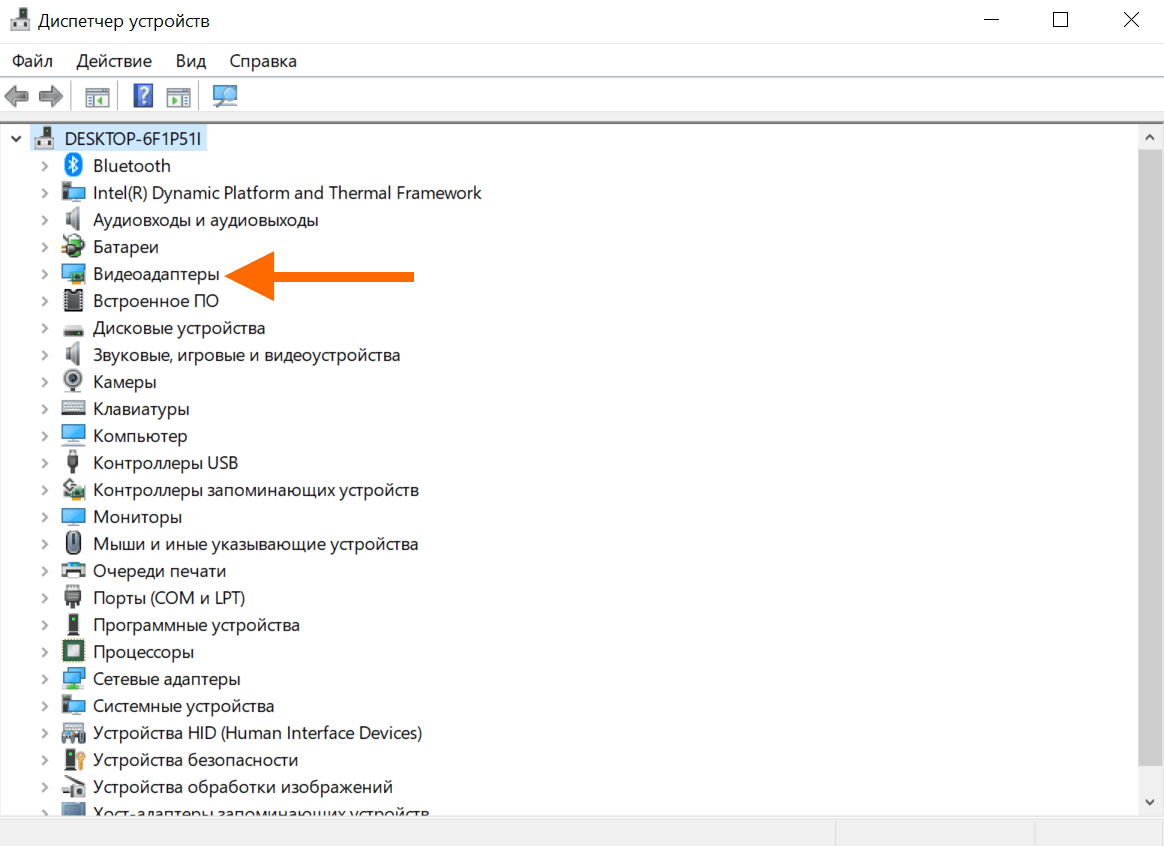
Так обновляем все ключевые устройства
- Кликаем по названию видеокарты правой кнопкой мыши и в открывшемся контекстном меню выбираем опцию «Обновить драйвер».
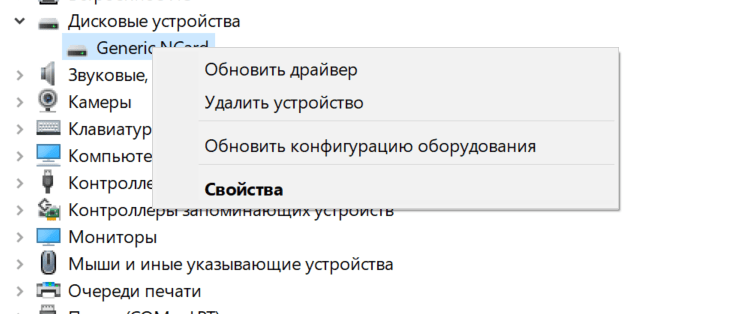
Либо удаляем драйвер и загружаем заново с официального сайта производителя
После обновления драйверов перезапускаем компьютер в обычном режиме.
Сканируем систему на вирусы
Еще одна распространенная причина зависания ОС на этапе загрузки — вирусы. Они могут повредить элементы Windows, необходимые для ее нормального старта. В этом случае компьютер либо уйдет в вечную перезагрузку, либо просто будет бесконечно загружаться. В обоих случаях помогает переустановка ОС и удаление вирусов. Мы выберем щадящий метод.
Чтобы стереть вирусы из неработающей системы:
- Заходим на сайт ESET и загружаем Live-образ антивируса.
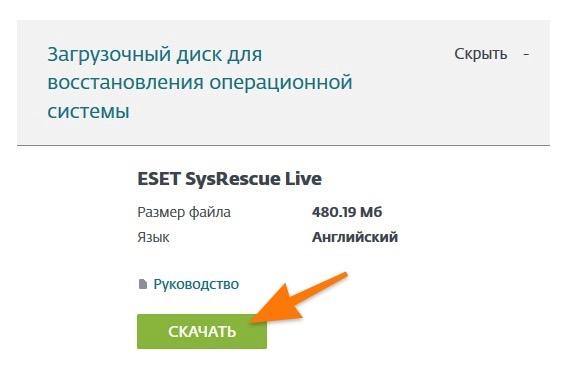
Кликаем по большой зеленой кнопке
- Находим образ в списке загруженных файлов и кликаем по нему правой кнопкой мыши.
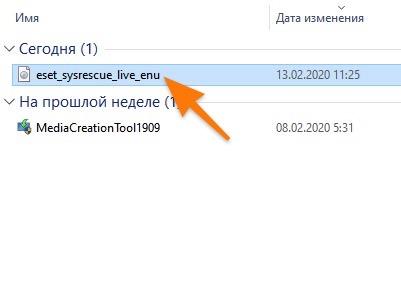
Можно использовать любой удобный инструмент для записи образов на внешние носители
- В появившемся контекстом меню выбираем пункт «Записать образ диска».

Это встроенная утилита для записи образов
- Выбираем диск или флешку, на которую будет записан образ.
- Вставляем носитель в компьютер и перезагружаем его.
- На этапе загрузки зажимаем клавишу F8.
- В появившемся окне ищем нашу флешку (или диск) и выбираем ее.
А потом действуем по инструкции антивируса.
Подобные Live-версии антивируса есть и у других брендов. Например, у Dr.Web.
Восстанавливаем загрузчик или систему целиком
Иногда помогает пересоздание загрузочной записи Windows. Это такой раздел на жестком диске, отвечающий исключительно за запуск ОС. Починить его не сложно.
Для этого:
- Повторяем шаги из блока статьи «Загружаемся через безопасный режим и обновляем драйверы», пока не появится окно установки Windows.
- Выбираем пункт «Восстановление системы».
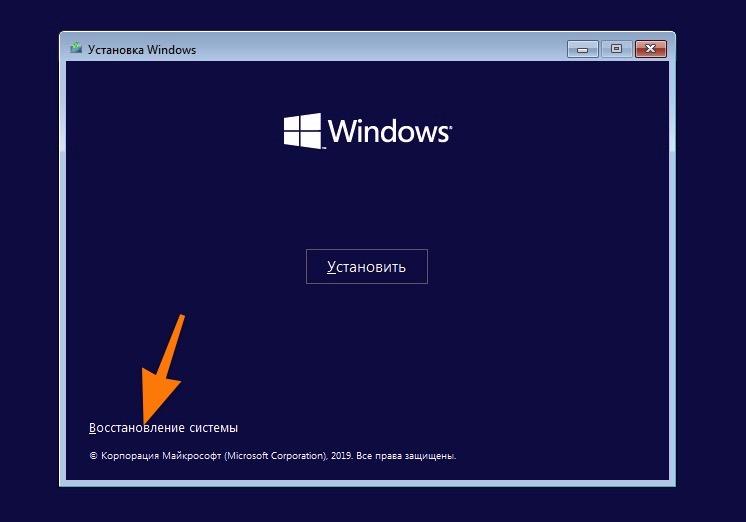
Нам нужны утилиты для восстановления системы
- Открываем меню поиска и устранения неисправностей.
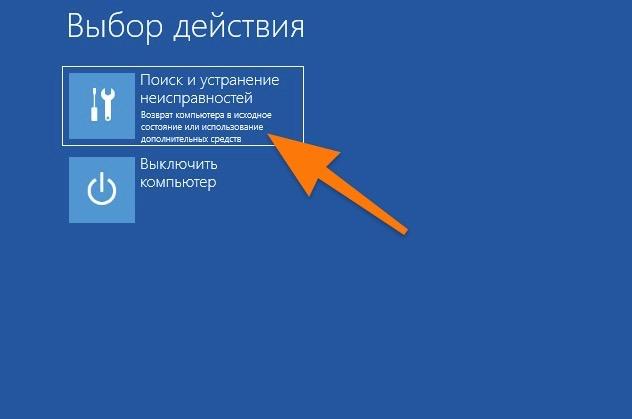
Выбираем первое меню
- Кликаем по опции «Восстановление при загрузке».
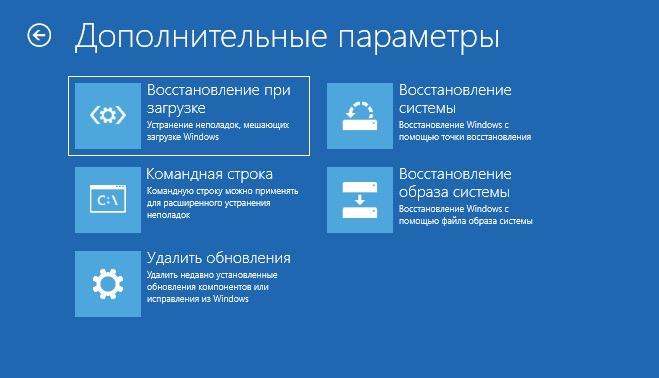
Оба пункта отображаются в верхнем ряду. Зачастую именно их используют для «спасения» Windows
По завершении работы утилиты вновь пытается запустить компьютер в обычном режиме.
Если это не помогло, то придется перейти к радикальным мерам и попытаться восстановить систему из существующей резервной копии. Либо установить ее с нуля, удалив все данные с жесткого диска.
Что делать, если Windows зависает при установке?
Это тоже довольно вероятный и даже распространенный сценарий. В ходе установке операционной системы появляется логотип Windows, но дальше ничего не происходит. Однозначно назвать причину зависания сложно, поэтому придется пробовать несколько разных способов. Что-то да сработает.
Заново записываем образ системы на флешку
Есть вероятность, что во время записи дистрибутива Windows на съемный носитель произошел сбой. Стоит как минимум попробовать сделать загрузочную флешку заново. Ну и запустить процесс установки заново.
Некоторые пользователи отмечают, что в их случае помогло использование другого разъема USB. Слот под флешки третьей версии отказывался функционировать нормально и «вешал» систему.
Удаляем разметку диска и создаем новую
Возможно, системе не удается записать файлы на одном из этапов установки. Иногда это происходит из-за неисправностей в файловой системе и жестком диске. Как вариант — удалите старую разметку диска и создайте с нуля новую (или установите ОС сразу на весь диск). В большинстве случаев это срабатывает.
Действием следующим образом:
- Создаем загрузочную флешку с Windows.
- Вставляем ее в компьютер.
- При загрузке компьютера нажимаем на кнопку F8.
- Появится список доступных для загрузки устройств. Выбираем только что вставленную флешку.
- Появится окно установки Windows. Нажимаем на кнопку «Установить».
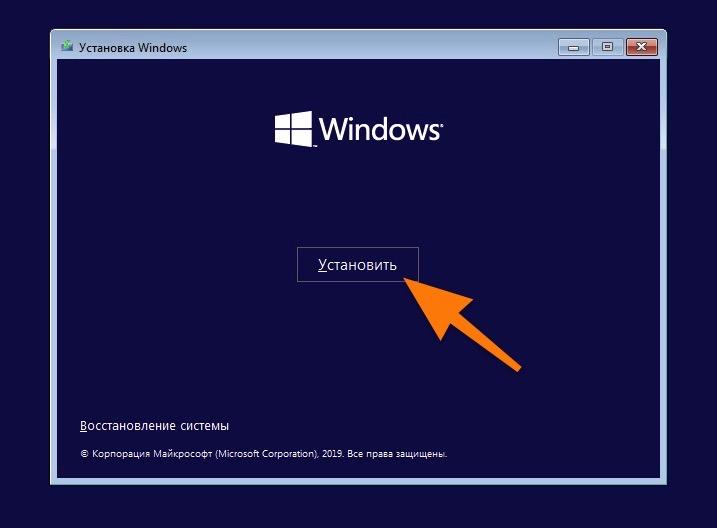
Выбираем этот пункт, даже если на диске уже есть ОС
- Нажимаем на строчку «У меня нет ключа продукта».
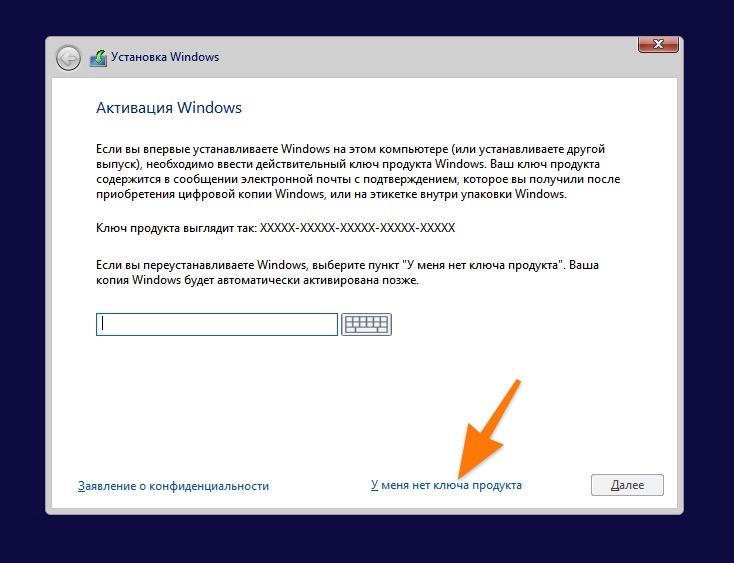
Пропускаем…
- Выбираем любую версию Windows.
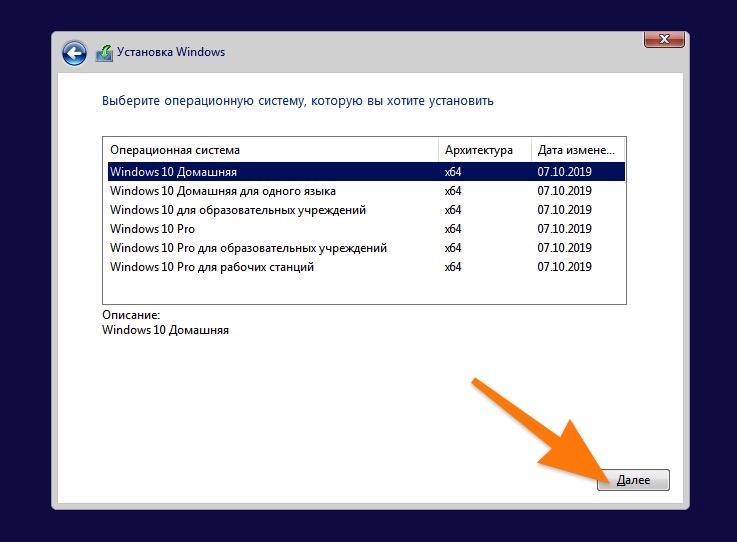
Без разницы
- Затем ставим галочку напротив строчки «Я принимаю условия лицензии».
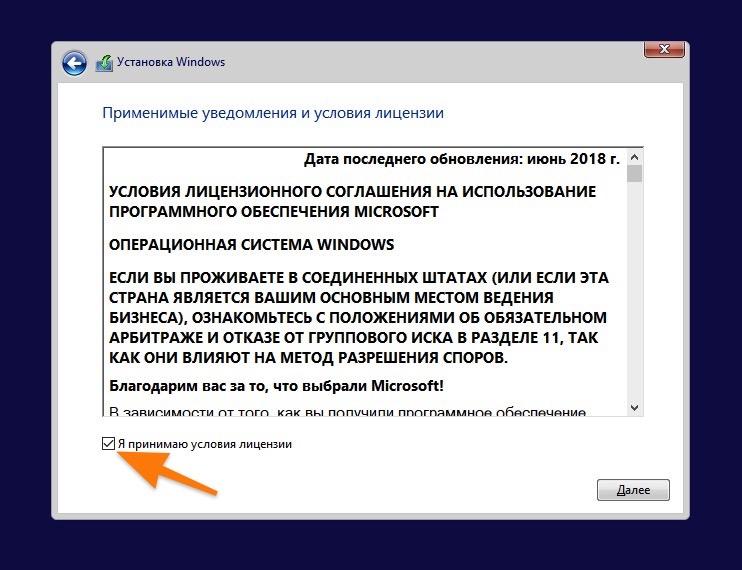
Тут тоже ничего интересного
- Выбираем пункт выборочной установки.
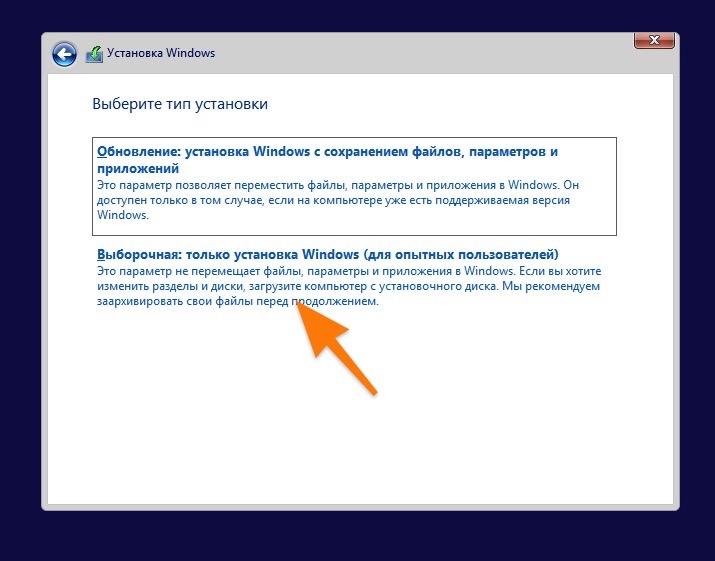
Выбираем второй пункт
- Удаляем все существующие разделы, нажав на соответствующую кнопку.
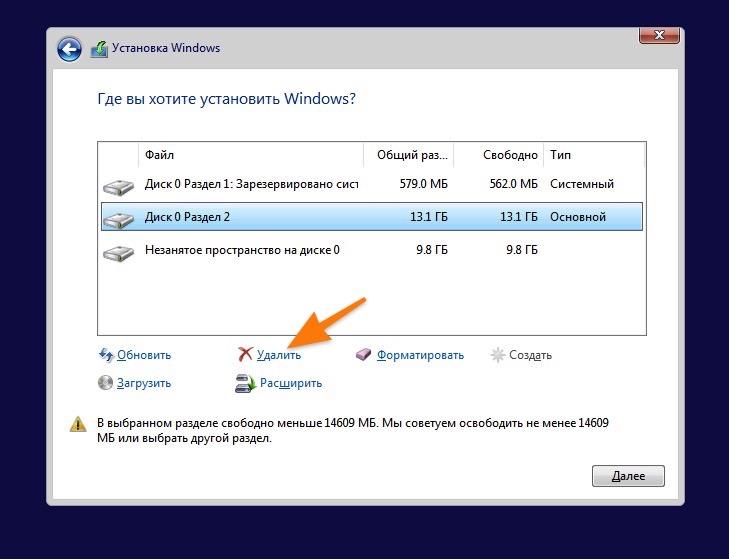
Стираем все доступные разделы
- Создаем новые разделы под системные компоненты и под личные файлы.
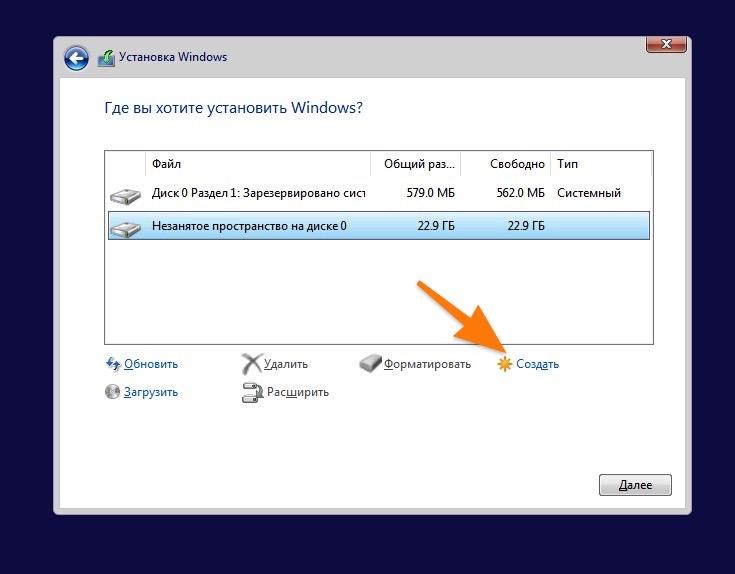
Также можно использовать все пустое пространство
Форматируем диск с помощью командной строки
- Повторяем шаги по созданию загрузочной флешки и ее активации.
- На первом этапе установки Windows выбираем пункт «Восстановление системы».
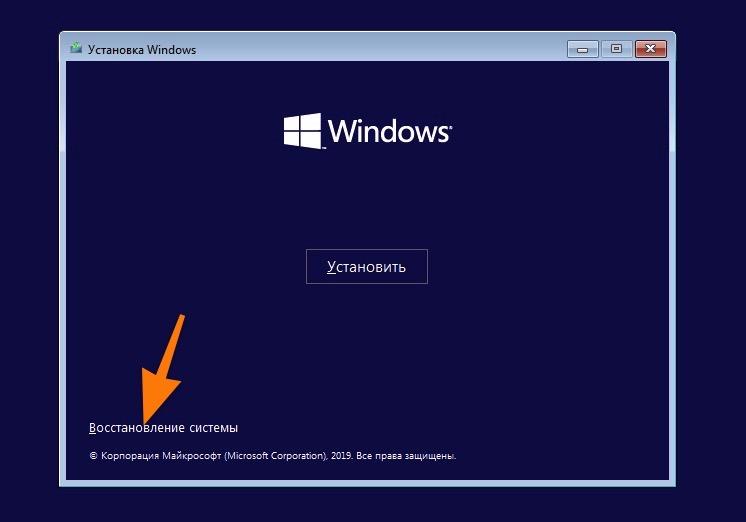
Тут находятся дополнительные опции
- Потом переходим в меню «Поиск и устранение неисправностей».
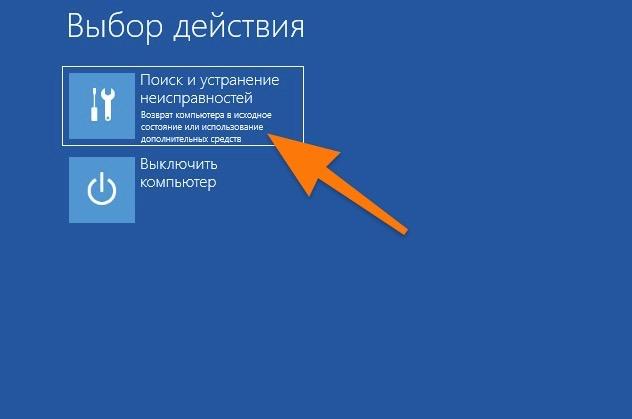
Кликаем по иконке в виде отвертки с гаечным ключом
- Оттуда запускаем командную строку.
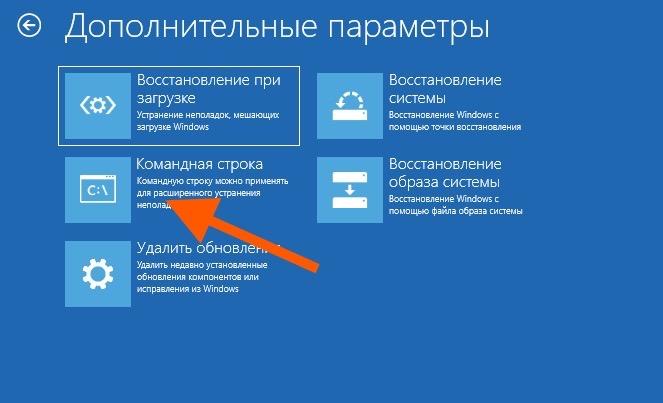
Вот нужная программа
- Оказавшись в терминале, вводим команду diskpart.
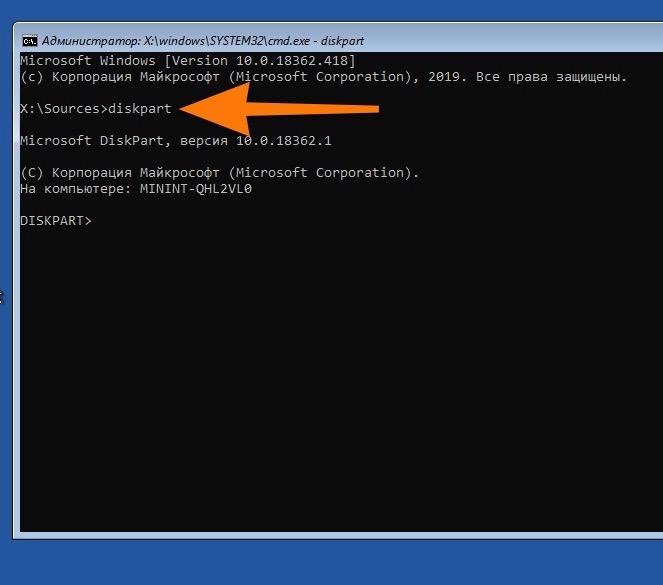
Это текстовая программа для работы с дисками
- Потом вводим disk list.
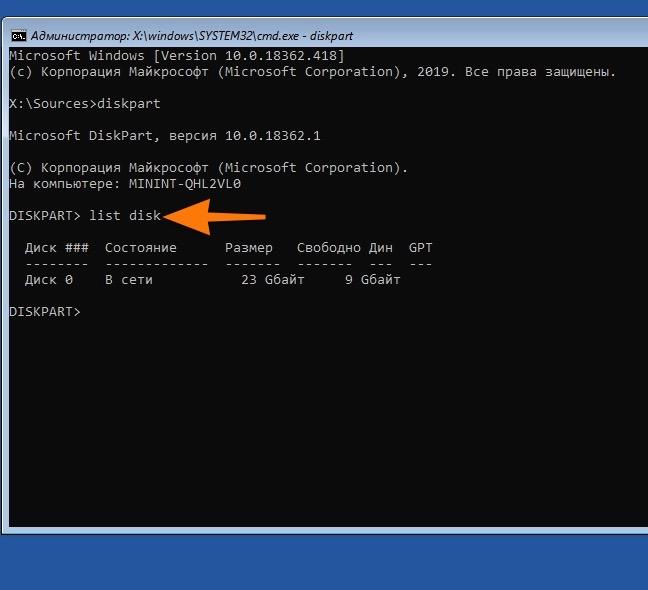
У меня тут всего один раздел
- Ищем в списке диск, который надо очистить и выбираем его select disk номер диска.
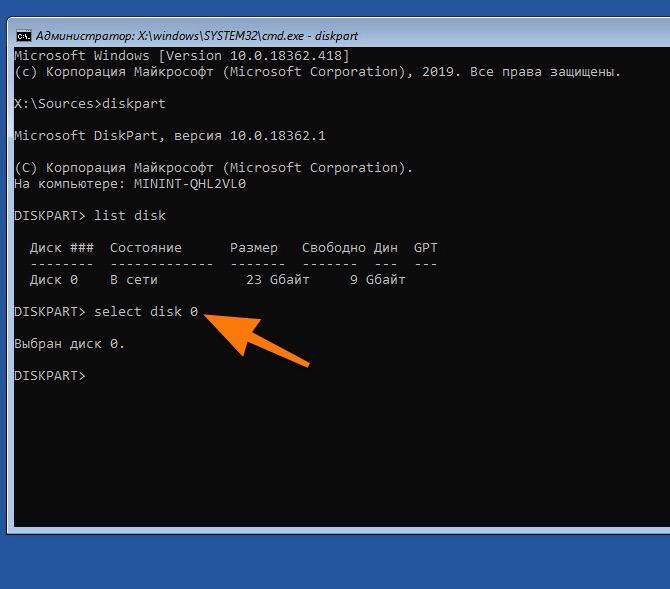
Выбираем его, указывая только номер
- Очищаем его — clean.
- Конвертируем в подходящий формат — convert gpt.
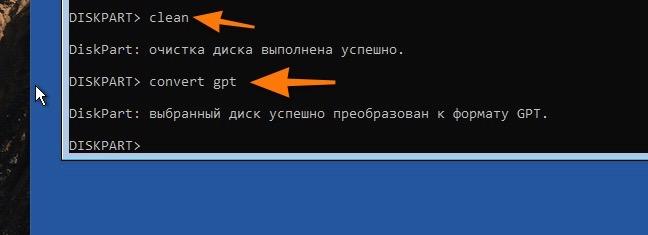
Эта команда полностью сотрет все данные с диска и конвертирует в нужный формат
- Закрываем diskpart — exit.
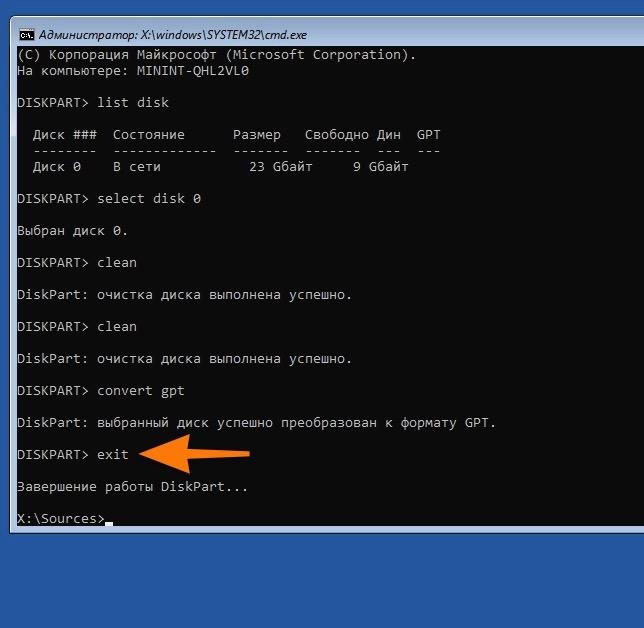
Почти готово
- Заново запускаем процесс установки Windows на чистом диске.
Процедура создания разделов описана в предыдущем разделе.











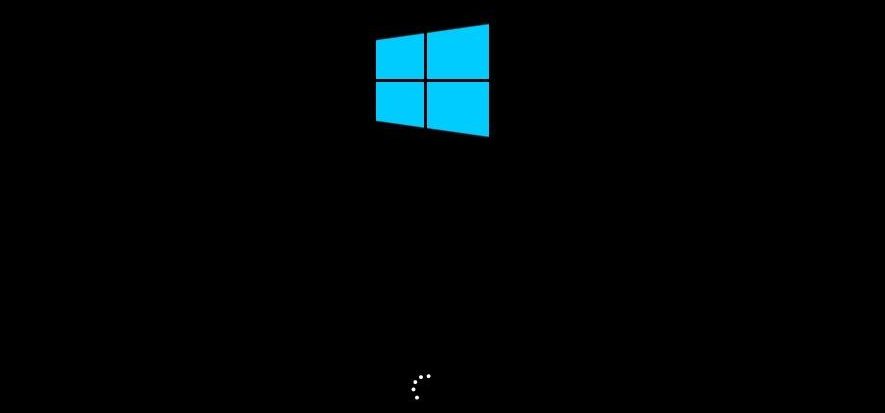



Ага подключил беспроводной комплект клавиатуры и мышки Perfeo, естественно, при выключенном компьютере. При загрузке Виндовс 10 зависла на логотипе. Ну тот все очевидно, в чем причина. Попробовал флешку в другой порт USB переподключить, нифига не помогло. Зашел со старыми клавой и мышкой, нашел новые дрова для блютусных устройств, переустановил – все нормально грузится. Видимо, в стандартном наборе винды драйвера какие-то кривые оказались.
Я балдею! Ставить семерку вместо восьмерки? Родной, ты уж сразу до хрюшки откати, да не парься. А вообще, подвисания системы в Виндовс дело обычное. Всегда надо быть готовыми к такому и держать под рукой актуальный образ на флешке.
Вирусяги во всем виноваты. Мой комп стал самопроизвольно перезагружаться. Как такового зависания на логотипе даже не происходило. Хотя антивирусник стоит и неплохой, на всякий случай скачал бесплатный проверочник Dr.Web cureit. И реально, поймал гада! После этого нормально все работать стало. Да, иногда для этого требуется через безопасный режим заходить и отключайте базовую антивирусную программу, чтобы конфликта не было.
Насчет варианта решения проблем с зависанием на логотипе при установке windows 10 методом форматирования жесткого диска мне очень понравилось. Да, такой способ однозначно рекомендуется и решает вообще почти все проблемы, если на винте кроме ОС ничего другого нет. А вот когда переходишь с более старой версии на ту же 10-ку с сохранением файловой структуры? Тут как быть, убивать все что ли?
Не надо ничего убивать. При нормальном интернете вообще нет смысла апгрейдить ОС с внешних носителей. Это скорее подходит, когда систему восстановить из образа надо. А так стандартный способ с официального сайта Microsoft вполне неплохо работает. Время установки Windows конечно у всех индивидуально, но обычно у многих происходит ситуация некоторого повисания где-то на 20% загрузки. Но стоит просто подождать и все будет в порядке.
Вот моя история. Может кому пригодится.
Windows 10 развернута на виртуалке. Всегда выключал ее по-быстрому. Мол, что с виртуалкой случится? Однажды при запуске система зависла на логотипе Windows 10, и больше ничего. Попытка восстановления при загрузке окончилась неудачно надписью: «Восстановление невозможно». В безопасном режиме восстановления windows загрузилась ваще без проблем, из чего я решил, что она не порушена и полного восстановления не требует. Хотел загрузиться с последней удачной конфигурации, но такого выбора вообще не предоставляется. Только когда в том же безопасном режиме вошел в системный журнал, обнаружил причину сбоя: «Ошибка DCOM 1084». Гугл подсказал, что нужно удалить драйвер видеокарты и установить новый родной. Именно удалить, а не обновить, обратите внимание! Бинго! После этой практически нехитрой манипуляции система восстановилась.
Блин, это же насколько продвинутым надо быть, чтобы в такие дебри лезть, не боясь напортачить. Я просто ноутбук в сервис отнес, и мне там в этот же день все починили, сделали сброс настройки Биос, сам бы я никогда такое не стал делать, для этого конечно опыт нужен…
Пытаюсь инсталлировать Windows 10 с установочной флешки, размер 8 Гб, отформатирован в FAT 32, ничего не получается. Виснет намертво на логотипе. Интернет нестабильный, т.к. на даче комп стоит, только через смарт-модем.
Ну, во-первых, надо проверить, насколько корректно установочник записался на флеш-накопитель. На самом деле 8 ГБ, особенно если флешка достаточно древняя, будет недостаточно. Лучше всего как минимум 16, а лучше 32 Гб использовать. А так правильнее всего системник перевезти туда, где есть стабильный быстрый интернет и не маяться, загрузится с официального сайта. А-то сейчас все еще встречаются динозавры, которые с CD-дисков пытаются ОС переустановить. Двадцать первый век на дворе, господа!
У меня комп отключился некорректно из-за того, что электричество вырубили. Теперь, когда загружаю подвисает на логотипе Виндовс 10 и дальше никак. Повторные перезагрузки не помогают. Что делать?
У тебя скорее всего повреждены системные файлы. Хуже того, мог и винчестер пострадать. Здесь без внешнего загрузочника не обойтись. Как я понимаю, сисадмин из тебя никакой. Поэтому, если даже советами из этой статьи не попробовал воспользоваться, обратись к знающим людям. Ну, на будущее, ИБП купи, если свет часто отключают и бюджет позволяет. Удачи всем!
Вообще еще есть самый простой способ — подключить для начала комп по локальной сети. Возможно, ваш виндовс 10 захотел обновиться и теперь ему не хватает мощности сети wifi для инсталляции обновлений и корректной загрузки. Так что по возможности сначала найдите кабель и проверьте осуществляется ли загрузка ПК с ним.
Была у меня такая проблема, только давно еще, когда пытался виндовс 7 поставить на восьмерку на своем ноуте. Помню что долго тогда не мог решить эту проблему, и нашел на каком-то форуме что мол на ноутбуках с предустановленной windows 8 установлен UEFI, а типа для семерки нужен именно BIOS, поэтому установить семерку и не получится. Так и забросил это дело, потому что ответа не нашел. Интересно конечно насколько правдивая эта информация была, может быть получилось бы провернуть переход на семерку, восьмерка то была совсем корявая. Хорошо хоть на десятке судя по статье вроде как все решаемо))
При первом же запуске компьютера после перехода на Windows 10 зависает на логотипе. Пробовал решить проблему кардинально через переустановку ОС, ничего не помогает. Причем система инсталлируется корректно. Но при загрузке опять виснет. В окне автоматического восстановления в Поиске и через Устранение неисправностей ничего не находит, и проблема остается. Подскажите, что делать?
Попробуйте сбросить настройки BIOS на стандартные, отключите все сторонние устройства из портов и перезагрузитесь. Если проблема не исчезла, то проверьте — не стоит ли у вас двухканальный поток памяти с размером шины в 128 бит (Ganget CPU Mode). Если стоит то, поставьте шину в 64 бита. Иногда из-за этого некоторые версии Windows работают некорректно.
Если до этого система работала стабильно, то нужно проверить целостность жесткого диска. Почекайте его стандартными способами (командой chkdsk) или через утилиту (с внешнего носителя). Проверьте тип разметки загрузочного сектора. Еще следует знать, что:
— загрузка через UEFI подразумевает использование дисков GPT разметки.
— загрузка через стандартный BIOS в режиме Legacy не поддерживает диски GPT разметки.
Блин, ну советчики! «Почекайте диск, проверьте разметку». У чела комп вообще не загружается. Как он это сделает? Откатывай в жесткую до предыдущей версии. А еще лучше форматни диск полностью и поставь операционку с нуля. Во всех остальных случаях явно что-то с аппаратной частью случилось, дуй в мастерскую или вызывай грамотного спеца.
Прочитал статью и у меня теперь вопрос — нужно обновлять Bios? Как часто и вообще, для чего это надо делать?
Нет, не обязательно. Если хотите, то можете обновить биос по желанию. Если до этого никогда не было в этом необходимости, то и обновлять не надо. Обновлять Биос следует тогда, когда он не работает корректно, например, после установки новой ОС, когда последняя не видит видеокарту, или еще какое-то подключенное комплектующее. При покупке новой видеокарты обновлять биос вообще не нужно, т.к. версия биос будет обновлена с ревизией, для поддержки последних процессоров. Поэтому отвечая на ваш вопрос — нет, не надо.
Добрый день. Я сам себе поменял операционную систему — поставил винду 10. Через месяц стал выскакивать синий экран смерти, ноутбук перезагружается, и загрузка останавливается на логотипе. Еще раз попробовал переустановить ОС с загрузочной флешки и делал другие действия, но ничего не решило проблему. Почти через раз вылазит картинка установки винды и вылазит ошибка и ноут перезагружается. В системнике какой-то скрежет. Что могло сломаться? Жесткий диск?
Сначала надо разобраться с причиной скрежета — вскрывать пациента. Нужно снять крышку и посмотреть откуда поступают посторонние звуки. Если жесткий диск — значит, он, вероятно, выходит из рабочего состояния. Попробуйте проверить жесткий диск командой chkdsk. Пытались ли откатить ОС обратно, делали форматирование диска перед переустановкой, выбирали режим обновление?
Я использую лицензионную виндовс 10, устанавливаю с флешки. Всё идёт нормально до момента первого запуска, дальше, как ляжет, может дальше логотипа не пустить, бесконечно бегающие шарики (ждал больше часа, вообще ждал во всех случаях и оч. по долго). А оказалось, что нужно было просто вынуть загрузочную флешку.
К сожалению ничего из этого не помогло, перепробовал каждый ваш способ, даже пробовал те, что брал на просторах рунета, абсолютно ничего. Так и пришлось переустанавливать всю операционную систему. Вот так вот 🙁
Переустановить windows, наверное будет намного быстрее, чем найти работающий способ устранения проблемы. Не работают дрова — переустановка виндовс, нахватался вирусов — переустановка виндовс. Что может быть проще, но мы же не ищем окольных путей, собственно.
Рано или поздно вы задолбаетесь переустанавливать её и в конечном счете будете искать решение проблемы не в переустановке. К тому же вредно часто сносить винду. Можете об этом почитать даже, если такие умные.
А почему вредно то? У меня друг, чуть ли не каждый день переустанавливает windows, всё у него работает нормально, ничего не лагает, просто он ленив на поиски решения проблем, к тому же дуб дубом, кроме переустановки, ничего не умеет.
Жесткий диск, куда устанавливается операционка, при частой установке изнашивается, так как намного больше загружается ЦП и «давит» на hdd. Со временем, через пару лет, а может и раньше, ваш друг пожалеет о том, что так часто насиловал свой жесткий диск.
Если всё правильно делать, согласно алгоритму, то есть форматировать всё сразу, а не частично, затем без перебоев произвести установку, после чего установить все драйверы, то никакой hdd не пострадает, не несите чепуху пожалуйста. Во многих кругах программистов, по сей день спорят об этом. Если сейчас ты каждый день переустанавливаешь винду, а через 4 года комп начнет тормозить, то дело будет далеко не в переустановке, может быть сотни причин этому, вплоть до термопасты. Я не говорю что считаю разумным решать проблему переустановкой, просто я к тому, что переустановка не сломает ваш компьютер, переживать не стоит.
Ну не знаю, если с проблемой в вирусах, ещё могу согласиться, то в слетевших драйверах это уже абсурд, что же они просто так слететь что ли могут? Даже причиной слетевших драйверов, скорее всего послужат вирусы. Так что брать драйверы как отдельную независимую причину, не имеет место быть.
Очистил диск, теперь дальше биоса вообще не загружается. Ты бы автор хоть уточнял, что делается при очистке диска: форматирование всего или снос настроек… Второго компа у меня нет, сделать загрузочный флешку негде… СПАСИБО ЗА ПОДСТАВУ
Плашки памяти резинкой почистите и каждую методом исключения проверяйте. В моем случае память вся рабочая, но мне эти танцы помогли. В биосе не видел 1 hdd, после перестановки памяти запустился в нормальном режиме. Хз как hdd и память связаны. Типо hdd отклеился и память вышла из чата…